
Windows 11. TPM 2.0でPCが必要です。だからあなたのPCはTPM 2.0、TPM 1.2、または上記のどれも持っていませんか?あなたのPCがBIOSで障害者に身を払っていましたか? TPMハードウェアモジュールを購入する必要がありますか?そして、なぜWindowsは最初の場所でTPMを必要とするのですか?
TPMとは何ですか?
TPMは「信頼できるプラットフォームモジュール」を表します。これは、セキュリティ関連の機能をハードウェアレベルで提供するテクノロジです。暗号化キーを生成して記憶し、耐タンパで機能を実行する。それはマルウェアや他の種類の攻撃に対するさらなる保護を提供します。
in ブログ投稿 マイクロソフトでは、Windows 11システムではすべて「ハードウェアのroot-trust」があると説明しています。 TPMは、セキュリティ機能に使用できるコンピュータのコアの耐タンパー要素です。 ディスク暗号化 そして安全に Windowsこんにちはのバイオメトリックサインイン 。
TPM「認証」を使用して、ハードウェアとソフトウェアをリモート認証することができます。 TPMには、ハードウェアに書き込まれた独自の承認キー(EK)があります。組織は、デバイスがそれがあるものであること、そしてハードウェアとソフトウェアが改ざんされていないことを遠隔で確認して確認することができます。たとえば、これは職場の艦隊を管理する会社に特に役立ちます。
TPMにはハードウェアが含まれています 乱数発電機 システムが依存できることもあります。 現代のスマートフォンには、特殊機能を実行するセキュリティチップがあります それでは、なぜコンピュータはすべきなのですか?
Windows 11が必要なのはなぜですか?
これが1つの例です.BitLockerの暗号化は、ファイルを保護するためにTPMに暗号化キーを保存できます。コンピュータが起動すると、TPMに保存されているキーがドライブのロックを解除するために使用されます。攻撃者がシステムドライブをヤンクして別のコンピュータに挿入した場合、攻撃者はそれを復号化できず、鍵がTPMに保存されていないファイルにアクセスできません。 TPMは耐タンパーであるため、攻撃者は別のコンピュータに差し込むだけでなく、復号鍵を簡単に抽出できません。
Windows 10でも、 BitLockerは通常TPMなしでは機能しません 。すべてのWindows 11 PCにTPMがある場合、すべてのWindows 11 PCはデバイスの暗号化をネイティブにサポートできます。それは状況よりもはるかに優れています 一部のWindows 10 PCはディスク暗号化に耐えていますが、暗号化は含まれていません。 。
TPMには、各Windows 11システムにマイクロソフトのハードウェアセキュリティのベースラインがあります。 Windows 11は常にこれがハードウェアセキュリティのこのベースラインを持つと想定できます。マイクロソフトは、Windows 11の上にソフトウェアベースのハックを構築する必要がありません。また、多くのPCでディスク暗号化が無効にされているような重要な機能を残す必要はありません。
関連している: Windows 11:Microsoftの新しいOSの新機能
TPM 1.2が十分に良いのはなぜですか?
Microsoftのメッセージングは、Windows 11の発表後の日にすべての場所にありました。最初はマイクロソフトのものです Windows 11互換性ページ TPM 1.2のシステムがアップグレードできるようになると述べた。後で、マイクロソフトはそのページを編集し、TPM 2.0が必要になると述べた。
NS マイクロソフトのWebページ 2018年までのデートは、TPM 2.0がより現代の暗号化アルゴリズムのサポートを含む、TPM 2.0を超えるTPM 1.2を持つさまざまなセキュリティ上の利点を指摘しています。 TPM 2.0はこれらの利点を持っていて数年間共通しているので、マイクロソフトは明らかにそれがTPM 2.0を要求することを理解することを感じます。
マイクロソフトは2016年からいくつかの新しいPCでTPMを必要としました
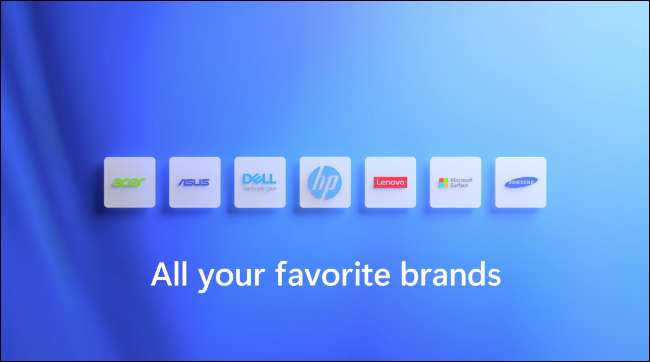
マイクロソフトは、数年間のようなWindows 10 PCでTPM 2.0を必要としました。
2016年7月28日から 製造されているすべての新しいWindows PCSは、デフォルトで有効にするにはTPM 2.0を必要としました。ノートパソコン、デスクトップ、2-IN-1、またはWindows 10が入っている他のデバイスを購入している場合、マイクロソフトでは、製造元にTPM 2.0が含まれ、有効になっている必要があります。
ただし、これはコンピュータ製造業者がPC上で窓をライセンスおよび出荷するための要件です。あなたがあなた自身のコンピュータを構築していたならば、あなたはTPMハードウェアなしでマザーボードを購入し、それにWindows 10をインストールしました。または、マザーボードの製造元がTPMを無効にしてハードウェアを出荷した可能性があります。
Windows 10はTPMなしで楽しく機能し、Windows 11はそのようなシステムにインストールを拒否します。
あなたのPCはTPMを持っていますか?それは無効ですか?
2016年以降でWindows 10に付属のPCを購入した場合は、TPM 2.0がすでに有効になっている可能性があります。
PCがそれより古い場合は、Windows 11が必要とするTPMが必要となる可能性があります。多くのPCがWindows 7からWindows 10に更新されており、それらのPCはこの要件によって遅れている可能性があります。
しかし、自分のPCを構築した人 - たくさんのPCゲーマーを含む群衆である - 奇妙な状況にあるかもしれません。あなたがあなた自身のPCを構築した場合(またはそれをあなたのためにそれを組み込んだ会社からそれを購入した場合)、あなたのPCはTPM 2.0を持っているかもしれません。 WindowsがTPM 2.0が存在しないと言っても、デフォルトで無効にすることができ、コンピュータのBIOSでそれを有効にする必要があるかもしれません。
見つけるためには、あなたはする必要があるかもしれません あなたのコンピュータのBIOSにアクセスしてください (技術的には、現代のコンピュータのUEFIファームウェア設定画面で、まだBIOSと呼ばれる) "TPM、"という名前のオプション、または似たようなものを探してください これによりこの機能が可能になります。
一部のコンピュータにはファームウェアベースのTPMがあります。 Intelはこの機能ippt(Intel Platform Protection Technology)を呼び出しますが、AMDはFTPM(ファームウェア信頼できるプラットフォームモジュール)を呼び出します。 BIOS / UEFI設定画面で、このようなものと呼ばれるオプションを見つける必要があるかもしれません。それは他の何かと呼ばれるかもしれません、あまりにも多くの情報についてあなたのマザーボードのマニュアルを参照してください。
独立したTPMハードウェアモジュールを購入せずに、新しいPCを持つ多くの人々がBIOSでTPM 2.0を有効にする可能性が良い可能性があります。 スカッパーはすでに購入しています 。ただし、ゲームマザーボードの中にはこの機能が含まれていないものもあり、利用できない可能性があります。マイクロソフトの発表の前に、これはWindows 11に必要ですが、これは必ずしも自分のPCを構築するための必需品の機能と見なされませんでした。
関連している: PCのBIOSは何をしていますか。
マイクロソフトは状況を混乱させる混乱をしました
マイクロソフトがデザインできるハードウェアセキュリティベースラインとしてTPM 2.0を持つ必要性は理にかなっています。それを忘れないでください マイクロソフトは2025年10月14日までWindows 10をサポートし続けます。 それで、あなたは何年もの間あなたの現在のコンピュータとオペレーティングシステムを使い続けることができます。
本当の問題は、もう一度、マイクロソフトの不十分なコミュニケーションです。たとえば、マイクロソフトがTPM 2.0が1日必要であることを人々に警告した場合、マザーボードメーカーはおそらくゲームボードに追加することにスキームをスキッドしなかったでしょう。 PC愛好家は、ビルドがTPMを持っていたことを確認しました。ハードウェアメーカーは、デフォルトで無効にするのではなく、デフォルトで有効にすることができました。マイクロソフトは、それがそのハードウェアパートナーにこの信号を送信したと言うかもしれませんが、多くのマザーボードメーカーが明らかにメッセージを取得しませんでした。
Windows 11の発表も混乱していました。マイクロソフトは最初にTPM 1.2が部分的にサポートされてからその心を変更したと述べました。マイクロソフトは、最初はTPMが必要な理由を説明しようとしていませんでした。マイクロソフトがアップグレードのために誇大宣伝を築こうとした後、公式 PCヘルスチェックツール 人々に言わずに不思議に失敗しました なぜ彼らのPCがサポートされていなかったのか 。
マイクロソフトはまた、あなたのコンピュータのBIOSでTPM 2.0を有効にするという状況を説明した可能性がありますが、会社はそれをしませんでした。







